Kısa bir süre önce telefonunuzu kullanıyordunuz ama aniden kapandı ve artık açılmıyor. Hiçbir yaşam belirtisi olmayan sadece siyah bir ekran. Endişelenmeyin; onu hayata döndürmenin yolları var!
Telefonunuz, karttaki bazı temas noktaları gevşediği için açılmayabilir; bu durumda, telefonunuzu bir servis merkezine götürmelisiniz. Ancak sorun yazılımdaysa bu sorunu kendiniz çözebilirsiniz. Bunun neden olabileceği ve Android'iniz açılmazsa ne yapmanız gerektiği konusunda size yol gösterelim.
Yazılım sıfırlama
Logo yükleme aşamasında telefonu açarken ilk yapmanız gereken şey bu oluyor. Genellikle Güç düğmesini 8-10 saniye basılı tutarsınız, ancak bazı modellerde (örneğin, HTC One, Samsung Galaxy Tab 3 ve Sony Xperia Z3) aynı işlem iki düğmeye (Güç ve Sesi Açma) aynı anda basılarak gerçekleştirilir. Cihaza bağlı olarak yazılım sıfırlama yöntemlerinden biri başarılı olabilir.
Resmi yazılımı kullanın
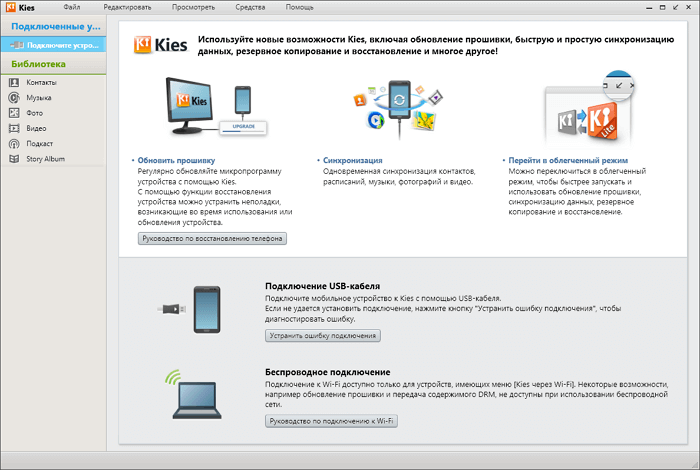
Android yükleme ekranında donarsa, üreticinin resmi yazılımının yüklü olduğu bir bilgisayara bağlayın.
Bu nedenle, Samsung akıllı telefonlar için indirip yüklemelisiniz Samsung Kies, LG için - LG PC Paketive Xiaomi - Mi PC Suite için. Tüm verileri kopyalayın. Artık telefonunuzu güncelleyebilirsiniz. Yöntem, telefonun açıldığı ancak bir veya iki dakika sonra kapandığı durumlarda da işe yarayabilir.
Birkaç tıklamayla sorun nasıl düzeltilir?
Birkaç başarısız açma denemesinden sonra, şunu kullanmanızı öneririz: Dr.Fone programı. Bu Android sistem onarım aracı sezgiseldir, hiçbir teknik bilgi gerektirmez ve tüm sorunları hızlı bir şekilde çözer, özellikle de en yeni Samsung cihazlarında başarılıdır. Cihazınızı yedeklemeyi unutmayın.
Adım I: Cihazı hazırlayın ve bağlayın
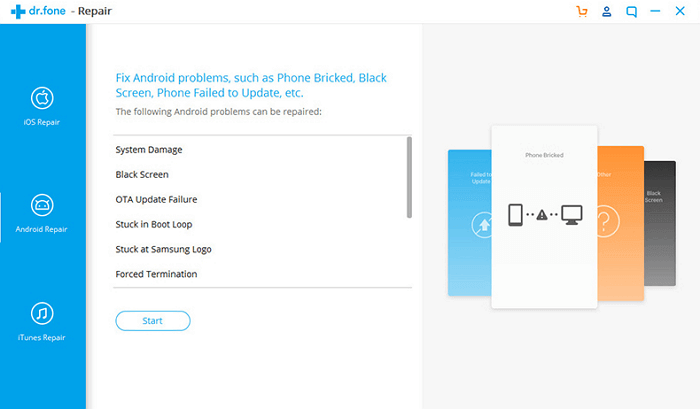
Adım 1: Bilgisayarınızda Dr.Fone'u başlatın. Kurulum tamamlandıktan sonra arayüzdeki Onar seçeneğine tıklayın. Cep telefonunuzu bilgisayarınıza bağlayın.
Adım 2: Seçenekler arasından Android Onarımı'nı seçin. Sorun gidermeye başlamak için Başlat düğmesine tıklayın.
Adım 3: Cihaz bilgi kutusunun üstünde doğru bilgileri sağladığınızdan emin olun. Devam etmek için İleri düğmesine tıklayın.
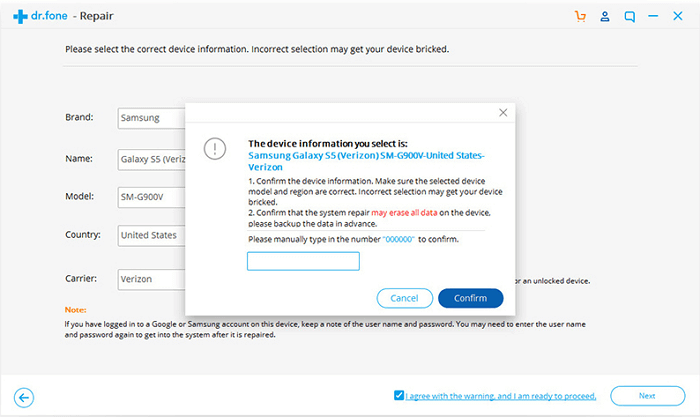
Adım 4: Onayladıktan sonra "000000" girerek devam edin.
Aşama II. İndirme moduna girin
Adım 1: Android'i DFU/İndirme moduna geçirin. Ana Ekran düğmesi olan bir cihazın kapatılması, ardından Sesi Kısma, Ana Sayfa ve Güç tuşlarına aynı anda 5-10 saniye boyunca basılması gerekir. Ana Ekran düğmesi olmayan bir telefon için öncelikle telefonu kapatın ve Sesi Kısma, Bixby ve Güç düğmelerini aynı süre boyunca basılı tutun. Daha sonra bunları bırakın ve telefonunuzu indirme moduna geçirmek için Sesi Aç tuşuna basın.
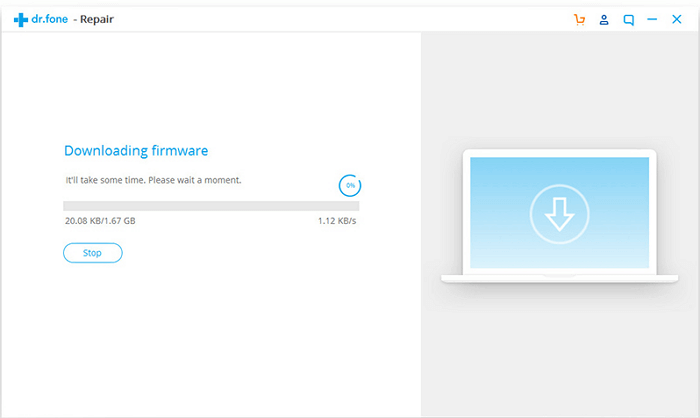
Adım 2: İleri düğmesine tıkladığınızda ürün yazılımı indirilecek ve bir sonraki adıma geçilecektir.

Adım 3: dr.fone ürün yazılımını kontrol edecek ve bulunan sorunları otomatik olarak düzeltmek için biraz zaman ayıracaktır.
Hasarlı işletim sistemi
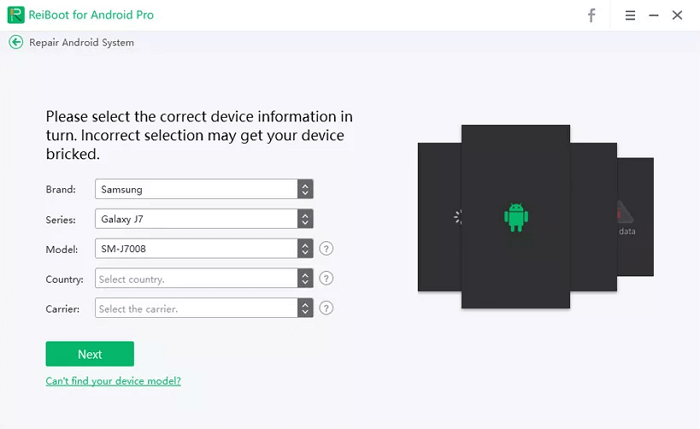
Sistem dosyaları hasar görürse telefonun başlatılması durdurulur. Özel yazılım kullanın Android için ReiBoot, cihazı tek tıklamayla kurtarma moduna geçirmeyi teklif ediyor.
Telefonunuzu bilgisayarınıza bağlayın, kurulumdan sonra programı başlatın ve sistem sorunlarını çözmek için tasarlanmış Android Sistemini Onar işlevini seçin.
Şimdi Onar düğmesini tıklayın, cihaz bilgilerinizi girin ve İleri'yi tıklayın. Ürün yazılımı indirilirken bekleyin. Devam'ı tıklayın ve ekrandaki talimatları izleyin. Sorunlar çözüldükten sonra cihazın bilgisayarla bağlantısını kesin.
Standart şarj
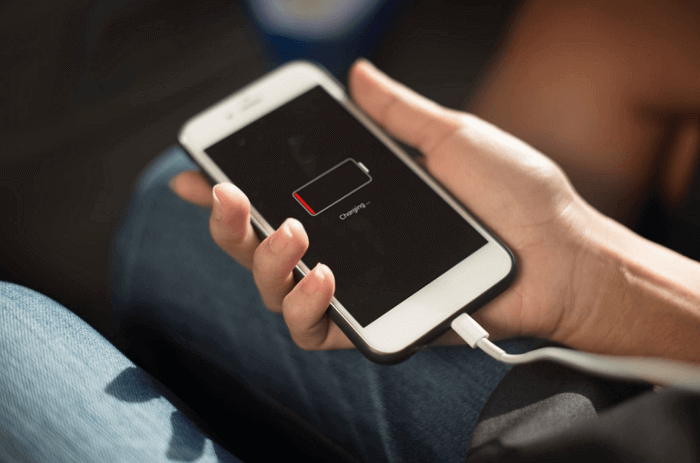
Pilin zayıf olması nedeniyle telefonun kapanması ihtimali vardır. Bazen ekranda görüntülenen pil seviyesi gerçek pil seviyesinden farklı olabilir: örneğin, pil neredeyse boşken ekranda 25 % görüntülenir. Cihazınızı tamamen kapatın ve şarj edin. Bundan sonra telefon açılırsa sorun çözülmüştür.
Başka bir şarj yöntemi
Şarj cihazının hassas kısmı kablodur: sürekli bükülme nedeniyle hasar görürse telefonun şarj olmamasına neden olabilir. Standart şarj işe yaramazsa bilgisayarınıza bağlanmak için bir USB kablosu kullanın. Hiçbir şey olmazsa, aynı şarj cihazını kullanarak başka bir akıllı telefonu şarj etmeyi deneyin. Bunu yaparak sorunun telefonda mı yoksa şarj cihazında mı olduğunu öğreneceksiniz.
Güç düğmesine tekrar basmak
Şarj ettikten sonra, telefon açıkken düzgün çalıştığından emin olmak için Güç tuşuna birkaç kez basın: arızanın nedeni genellikle mekanik hasar, nem veya doğal aşınma ve yıpranmadır. Bu sorun, telefonun şarj olacak şekilde ayarlanmasıyla belirlenir: Şarj göstergesi görünüyorsa ancak güç düğmesi yanıt vermiyorsa, çalışmama olasılığı yüksektir. Bu durumda yalnızca uzmanlar yardımcı olacaktır.
Pili yeniden takma veya değiştirme

Pili çıkarın (çıkarılabilir olduğunu varsayarsak), birkaç saniye bekleyin, ardından değiştirin ve bölmeye ne kadar sıkı oturduğunu kontrol edin. Pili takmak sorunu çözmedi; pili yenisiyle değiştirin ve telefonun açılıp açılmadığını kontrol edin.
Önbellek temizleniyor
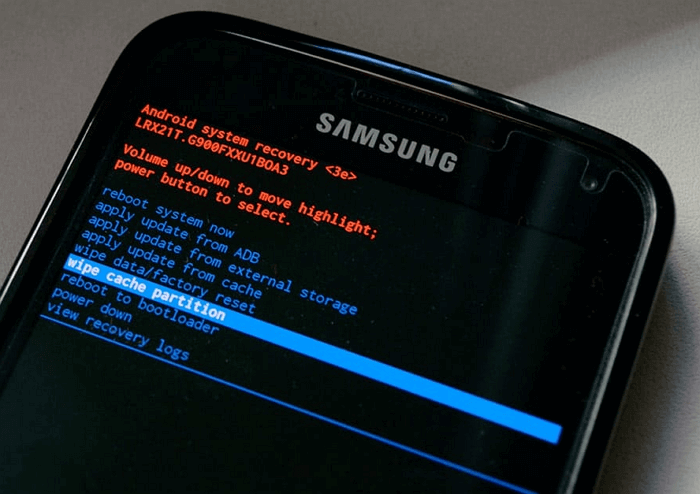
Önbelleğin temizlenmesi cihazın belleğinde ek alan açar, uygulamaları başlatma veya çalıştırmayla ilgili sorunları ortadan kaldırır ve telefonun kapanmasına neden olabilecek bozuk dosyaları siler. Farklı cihazlara göre değişen bir tuş kombinasyonuna basarak kurtarma moduna girin. İşte bazı örnekler:
- Samsung: Güç, Sesi Kısma ve Ana Sayfa;
- Nexus: Güç, Sesi Kısma ve Sesi Açma;
- LG ve HTC: Güç ve Sesi Kısma.
Önbelleği temizlemek için şu adımları izleyin (örnek olarak Samsung Galaxy'yi kullanarak):
- Güç, Sesi Kısma ve Giriş düğmelerini aynı anda basılı tutun.
- Android açılış ekranı göründüğünde Güç düğmesini bırakın ancak sistem kurtarma ekranı görünene kadar diğer iki düğmeyi basılı tutmaya devam edin.
- Birçok seçeneğin bulunduğu bir menü göreceksiniz. Önbellek Bölümünü Sil seçeneğini vurgulamak için Sesi Kısma tuşunu kullanın ve Güç düğmesini kullanarak seçeneği seçin.
Silme işlemi tamamlandığında telefon otomatik olarak yeniden başlatılacak ve yeni önbellek dosyaları oluşturulacaktır. Cihaz açılmıyor veya şarj olmuyorsa şunları dikkate almalısınız: fabrika ayarları.
Fabrika ayarlarını geri yükle
Yukarıdaki öneriler işe yaramadıysa fabrika ayarlarına dönmek sistem hatasını ortadan kaldırabilir. Tüm veriler ve üçüncü taraf uygulamalar silinir ve cihaz orijinal "kutudan çıktığı" durumuna geri döner.
Sıfırlamadan önce tüm verileri bilgisayarınıza aktarın. Bilgisayar aygıtı tanımazsa, aşağıdaki gibi belirli bir tuş birleşimini kullanarak kurtarma moduna girmelisiniz:
- Güç veya Güç + Ana Sayfa + Sesi Kısma (Samsung için) tuşlarına uzun basarak gadget'ı kapatın.
- Ekranda Android logosu göründüğünde Güç düğmesini bırakın ve kurtarma menüsü görünene kadar diğer iki düğmeyi basılı tutmaya devam edin.
- Menüdeki Fabrika Ayarlarına Sıfırlama seçeneğini vurgulamak için Sesi Kısma tuşunu kullanın.
- Seçiminizi onaylamak için Güç tuşuna basın. Telefon sıfırlama işlemini tamamlayana kadar bekleyin, ardından otomatik olarak yeniden başlatılacaktır.
Bu olmazsa bir uzmana başvurun.
Telefon açılıyor ancak ekran çalışmıyor
Güç düğmesini basılı tutun. Bir açılış sesi duymalı veya bir titreşim hissetmelisiniz: bu, telefonun çalıştığı ancak ekran sürücüsünde veya ekranda bir sorun olduğu anlamına gelir. Sadece logolu bir ekran görüyorsunuz - bu bir önyükleme döngüsüdür, ancak birçok kişi bu fenomeni farklı şekilde adlandırır: döngüsel veya sonsuz yükleme.
Android Önyükleme Döngüsünün Nedenleri:
- Aygıt yazılımı. İşlem iyi gittiyse ancak işletim sistemi sürümünü yükselttiyseniz veya düşürdüyseniz, veritabanıyla veya diğer yapılandırma dosyalarıyla bir uyumsuzluk vardı ve bu da sürekli yüklemeye neden oluyordu. Firmware kurulumu sırasında sistem dosyalarının hasar görmüş olması mümkündür.
- Kök hakları. Tek tıklamalı bir program kullanılarak elde edilirlerse, yapılandırma veya sistem dosyaları zarar görmüş olabilir.
- Yüklenen uygulama yapılandırma dosyalarını bozdu.
Sonsuz yükleme problemini çözme seçenekleri:
- Genel sıfırlama. Bunu yapmak için Kurtarma menüsünden Silme işlemini gerçekleştirin. Böyle bir menü yoksa Fastboot modundan sıfırlayın.
- Cihaz yazılımı.
Ancak kırık bir ekran zaten bir tamirhanenin işidir.